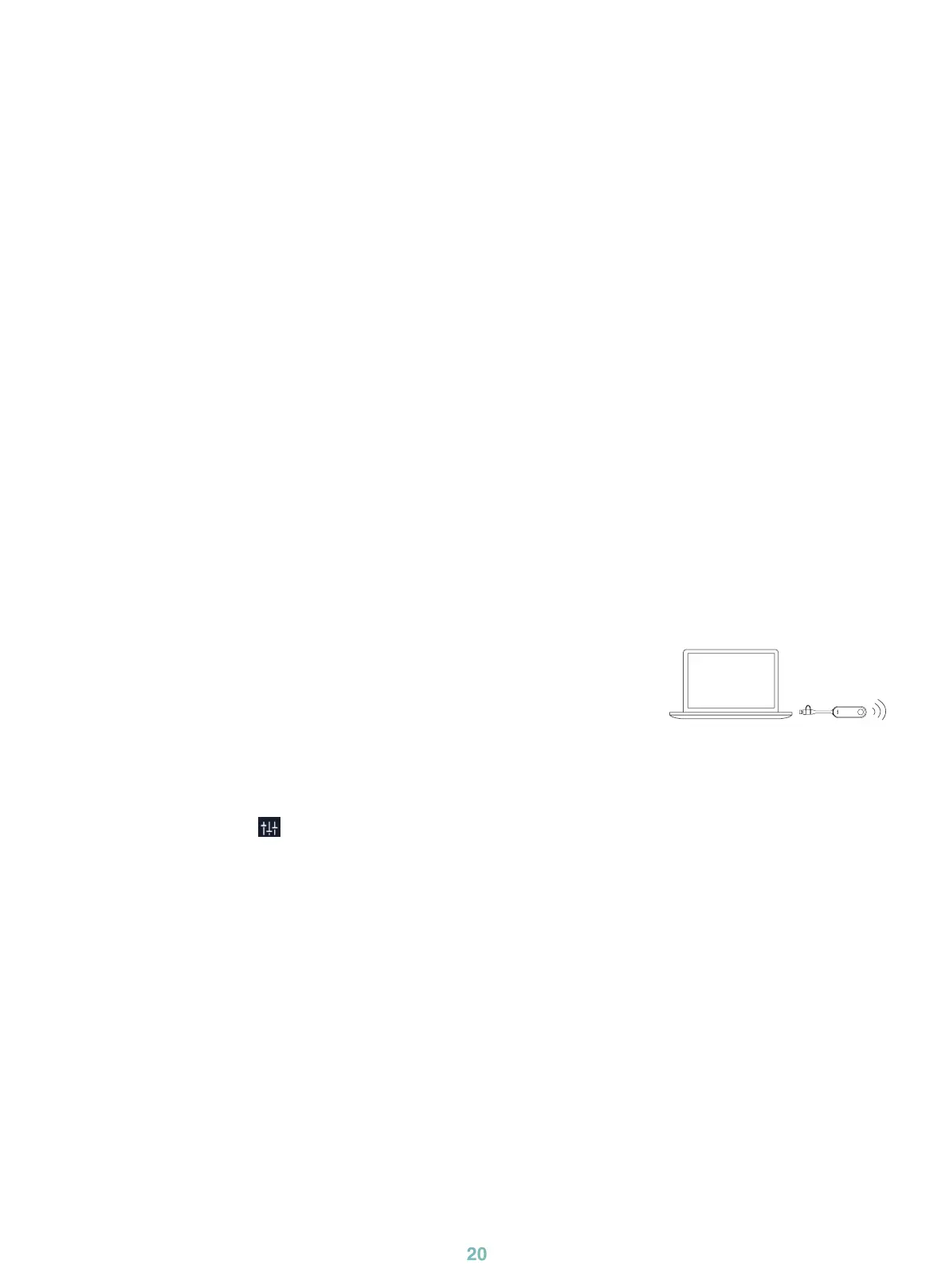20
1. Appuyez sur le bouton d’alimentation en bas à gauche du MCore Pro, et le système d’exploitation
Microsoft Windows 10 IoT Enterprise se charge automatiquement une fois le MCore Pro en
marche.
Remarque
:
Lorsque vous démarrez le système pour la première fois, vous devez connecter une
souris pour terminer la conguration initiale. Nous vous recommandons d'utiliser le kit de clavier et
souris sans l.
Une fois le système initialisé, vous pouvez utiliser un MTouch E2 pour terminer la connexion au
système et le paramétrage, et l’appareil démarre automatiquement l’application du système de
conférence Microsoft Teams et ouvre la page de paramètres.
2. Sélectionnez la case à cocher sur la page EULA, puis cliquez sur Next (Suivant).
3. Saisissez le nom du compte et le mot de passe sur la page Account (Compte), puis cliquez sur
Next (Suivant). Comptes Microsoft Teams Rooms ou Skype® Entreprise pris en charge.
4. Sur la page Advanced (Avancé), congurez le nom du domaine et cliquez sur Next (Suivant).
5. Cliquez sur Finish (Terminer) pour terminer l'assistant de conguration.
1. Conecte el WPP30 al puerto USB del MTouch E2.
le voyant LED du WPP30 passe au vert et que l’appairage soit réussi.
2. Connectez le WPP30 couplé au port USB-A/USB-C de votre
ordinateur.
3. Sur le WPP30, appuyez sur le bouton de présentation pour partager le
plein écran.
1. Appuyez sur More
> pour accéder à la page Camera Control.
5
Conguration initiale
6
Fonctionnalités
Partage sans l
Contrôle de position de la caméra UVC84
1$
WPP30
